Apple Music — удобный сервис, позволяющий наслаждаться любимыми треками. Но, к сожалению, он не лишен недостатков. Случается так, что происходят сбои, в результате которых у вас пропадают все треки. Ситуация неприятная, но не стоит впадать в панику – с этим можно разобраться.
Как восстановить треки из медиатеки iCloud?
Сделать это можно несколькими способами: на телефоне или компьютере.
На компьютере через iTunes:
- Откройте программу.
- Перейдите в вашу Учетную запись.
- Введите идентификатор, через который вы оформляли подписку.
- Настройки – Основные.
- Медиатека iCloud – напротив этого пункта поставьте галочку.
- Теперь ваши треки вернутся обратно.
Через iPhone или iPad:
- Для начала убедитесь, что вы вошли с помощью ID, к которому привязана подписка. (Настройки → iTunes Store и App Store).
- Далее зайдите в «Настройки». Найдите там «Музыку».
- Убедитесь, что «Медиатека» активна.
Почему отключается Медиатека, если вы этого не делали?
Бывает, что программа самостоятельно отключает галочку активности. Это делается по ошибке либо в целях безопасности. Поэтому, если у вас пропали песни после выхода и повторного входа в аккаунт, проделайте манипуляции, описанные выше. И с высокой степенью вероятности ваша музыка вернется.
Это лучшее приложение для оффлайн музыки на iPhone!
Потеря треков из-за смены местоположения
Так случается, что иногда пользователи меняют страну в настройках устройства. Если вы так сделали, то могли потерять всю информацию в Apple Music, включая альбомы и треки.
С чем это связано?
- Политика компании в отдельно взятых регионах.
- Проблемы с лицензированием музыки в данном регионе.
Что делать, если пропали песни и плейлисты Apple Music в iPhone и iTunes
Выход тут только один: заново купить подписку, оплатив ее местной валютой. Но это не восстановит утерянные файлы. Для восстановления вам придется сменить регион обратно.
Из-за перерыва в подписке пропали в iPhone и iTunes
Многими пользователями отмечено, что данные о покупках хранятся в вашей музыке ограниченное количество времени, после чего они удаляются. Такая ситуация не распространена повсеместно, но иногда случается.
Чтобы этого избежать, не рекомендуется делать большой перерыв в оформлении подписки. Иначе вы рискуете потерять свои любимые треки безвозвратно, и вам придется собирать коллекцию заново.
«Умный» плейлист в Apple Music , или как слушать пропавшие песни?
Если обновить iTunes до последней версии, то можно открыть для себя возможность слушать «пропавшие» песни:
- Открыть программу и создать динамическую подборку.
- Во всплывшем окне нужно будет выбрать «подобрать элементы».
- Далее «Состояние iCloud» — «совпадает с» — «больше не доступный».
- Там, где Динамическое обновление, нужно поставить галочку. Так плейлист будет постоянно обновляться.
- Затем нужно зайти в свою медиатеку и выбрать «Все плейлисты».
- После чего необходимо зайти в новый плейлист — в нем должны быть «исчезнувшие» треки.
Способ работает только с треками, которые были добавлены в Медиатеку. Если вы туда ничего не добавляли, то созданный плейлист будет пуст.
Такими простыми способами можно восстановить песни и плейлисты Apple Music, которые пропали в iPhone и iTunes.
Источник: dzen.ru
Пропали песни и плейлисты Apple Music на iPhone или Mac. Как восстановить?
Реальная ситуация из жизни: вы открываете приложение Музыка с подключенным сервисом Apple Music, хотите послушать любимые треки – и с ужасом замечаете, что всё куда-то исчезло. Как быть?

Первым делом проверьте, включена ли «святая святых» Apple Music – Медиатека iCloud. Все ваши песни и плейлисты хранятся там, и (если медиатека включена на ваших iOS-девайсах) доступны на любом устройстве, будь то компьютер на Windows / Mac, iPhone или iPad.
Как включить Медиатеку Apple Music на компьютере (Mac или Windows)
Чтобы сделать это, откройте приложение Музыка на Mac (iTunes на Windows), перейдите во вкладку Учетная запись и введите данные Apple ID, на который куплена подписка Apple Music.

Теперь в строке меню выберите Настройки. Вы окажетесь в пункте меню Основные. Посмотрите, стоит ли галочка напротив пункта Медиатека (ваш Apple ID в скобках). Если у вас – проблема, описанная в заголовке, скорее всего, галочки там нет. Выставьте её – и всё заработает (Ваши потерянные плейлисты и треки добавятся в Медиатеку) с вероятностью в 99%.

Как включить Медиатеку Apple Music на iPhone или iPad
Убедитесь, что по пути Настройки → Ваше имя → Медиаматериалы и покупки выполнен вход в Вашу учетную запись, к которой привязана подписка на сервис Apple Music.

Затем по пути Настройки → Музыка установите переключатель напротив пункта Синхронизация Медиатеки в положение Включено.

Как получилось, что медиатека iCloud отключена, при этом вы сами явно «ничего такого» не делали?
После выхода из учетной записи Apple ID приложение Музыка сама снимает галочку напротив соответствующего пункта.
Так что имейте в виду – если вы выходили из своего аккаунта и у вас пропали песни Apple Music, загляните в настройки приложения Музыка (на компьютере) или по пути Настройки → Ваше имя → Медиаматериалы и покупки, в случае с iPhone и iPad.
Источник: yablyk.com
5 простых способов восстановить музыку на iPhone 12/12 Pro/11/ X
Если вы по каким-то причинам потеряли доступ к своей музыке на iPhone 12/11/X/8, существуют способы, позволяющие восстановить доступ к музыке на iPhone. Вы можете использовать любой из этих методов для восстановления уже существующей музыкальной коллекции на своё устройство, базирующееся на iOS.
Скорее всего, Вам будет необходимо использовать один из ниже перечисленных методов, для восстановления доступа к своим музыкальным трекам на айфоне и Вы можете использовать любой из методов, наиболее для Вас комфортный.
- Способ 1. Бесплатный метод восстановить музыку на iPhone из iCloud
- Способ 2. Проверка музыкальных настроек iCloud для восстановления музыки на iPhone
- Способ 3. Как восстановить удалённую музыку на iPhone бесплатно из iTunes
- Способ 4. Выборочное восстановление музыки на iPhone из iTunes или ПК
- Способ 5. Восстановление удалённой музыки и плейлистов с iPhone 12/12 Pro(Max) при помощи UltData
Способ 1. Бесплатный метод восстановить музыку на iPhone из iCloud
Если вы купили музыку на iTunes, вы можете использовать одну из опций в приложении iTunes на своём iPhone, для того чтобы восстановить свою музыкальную коллекцию. Ваш iPhone на самом деле позволяет вам перезагрузить любой из купленных музыкальных треков.
Перечисленное ниже показывает, как восстановить музыку от Apple на iPhone используя приложение iTunes на своём телефоне.

- Запустите приложение онлайн магазина iTunes Store с главного экрана своего iPhone.
- Прикоснитесь к опции «Больше» в нижней части и выберите «Покупки» (Purchased) на следующем экране.
- Прикоснитесь к опции «Музыка», и выберите «Не на этом iPhone». Затем вы можете выбрать треки, которые хотите скачать или прикоснуться к опции «Скачать всё» в верхней части для скачивания их всех на свой iPhone.
Способ 2. Проверка музыкальных настроек iCloud для восстановления музыки на iPhone
Музыкальная библиотека iCloud позволяет вам объединить свою музыкальную коллекцию на сервисе iCloud от Apple. Если вы потеряли свою музыку, и вы хотите найти методы восстановления музыки на iPhone после восстановления устройства из резервной копии, включение этой опции позволит добиться такой цели.
Ниже приведены шаги, которые необходимо предпринять для синхронизации музыки из iCloud со своим iOS-устройством.

- Запустите приложение для настройки своего iPhone и прикоснитесь к опции «Музыка».
- На следующем экране активируйте опцию «Музыкальная библиотека iCloud».
Способ 3. Как восстановить удалённую музыку на iPhone бесплатно из iTunes
Если ваша музыка сохранена на вашем компьютере в приложении iTunes, вы можете синхронизировать приложение со своим iPhone, и это вернёт всю музыкальную коллекцию на ваше устройство обратно.
Делая так, держите в уме, что это сотрёт все песни с вашего айфона, которые находятся вне вашей библиотеки iTunes. В основном, у вас будут только те песни на телефоне, которые доступны в iTunes на вашем компьютере.

- В последующих шагах мы опишем, как можно осуществить задачу на вашей машине при помощи iTunes.
- Соедините айфон с компьютером и запустите приложение iTunes.
- Кликнете по своему айфону в приложении и выберите опцию музыка в левой боковой части.
- Отметьте галочкой строку «Синхронизировать музыку» на стороне панели по правую руку и кликнете на кнопку синхронизации «Синзронизировать» в нижней части. Вы можете указать на экране, хотите ли вы синхронизировать только несколько определённых песен.
Способ 4. Выборочное восстановление музыки на iPhone из iTunes или ПК
У iTunes есть недостаток: приложение удаляет существующую музыку из вашей коллекции, если она не доступна в вашей библиотеке. Если по этой причине вам не нравится это приложение, у вас есть отличная альтернатива.
Введите Tenorshare iCareFone , программное обеспечение, которое позволяет скачивать и добавлять музыкальные файлы на iPhone, без необходимости в обязательном порядке удалять что-либо со своего телефона. Вы можете сохранить свою текущую музыкальную коллекцию, и в то же время добавлять новые песни на свой телефон. Ниже показано то, как это сделать.
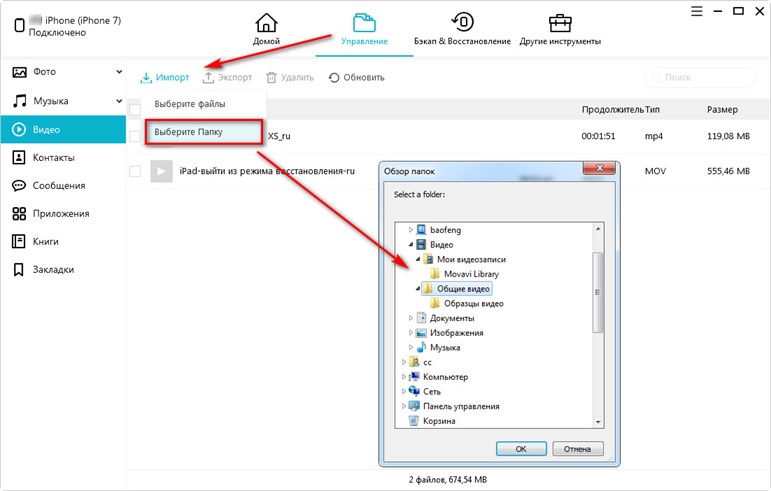
- Скачайте и установите программное обеспечение на свой компьютер.
- Подключите iPhone к компьютеру и запустите программу. Кликнете на «Управление» в верхней части панели меню.
- Выберите «Музыка» из опций, доступных на левой боковой панели. Кликнете на «Импорт» для добавления музыки на iPhone со своего компьютера.
Способ 5. Восстановление удалённой музыки и плейлистов с iPhone 12/12 Pro(Max) при помощи UltData
Случайно удалили музыку с iPhone, и не имеете резервной копии файлов? У вас всё ещё есть шанс вернуть удалённую музыку обратно на телефон, прежде чем файлы будут перезаписаны. Tenorshare Ultdata , полностью функциональное программное обеспечение для восстановления данных на iOS, может использоваться для восстановления многих типов данных, включая музыку, без необходимости резервно копировать информацию на iPhone.

- Возьмите последнюю версию программы и установите её на компьютер.
- Соедините iPhone со своим компьютером и откройте программу.

Кликнете восстановить с iOS-устройства в верхней части программы.
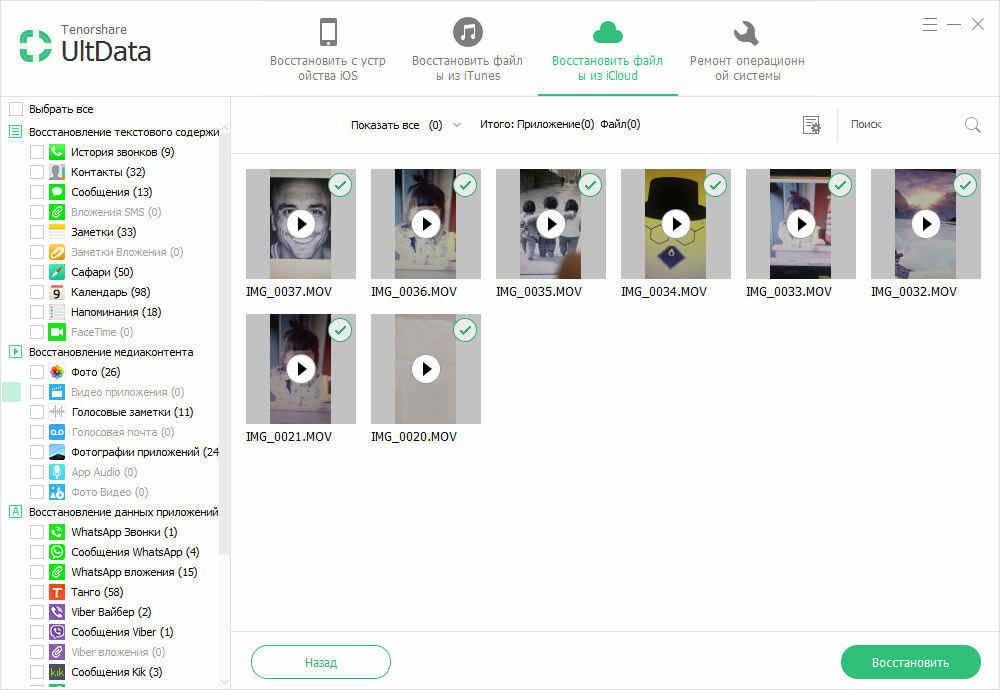
Отметьте галочкой Music на следующем экране и кликнете начать сканирование (кнопка Scan).

Видео руководство: Как восстановить музыку с айфона
Заключение
Если вы не можете найти свою музыку на iPhone, наши методы того как восстановить музыку на айфоне, описанные выше помогут вернуть музыкальную коллекцию на смартфон, вне зависимости от её местонахождения. Мы надеемся, что это действительно вам поможет. Мы очень рекомендуем Tenorshare Ultdata . для восстановления на айфоне утерянных фотографий, контактов, музыки и других без резервного копирования.
Обновление 2021-06-16 / Обновление для iOS восстановление данных
Источник: www.tenorshare.ru